Podatke v celici lahko osvetlite z barvo polnila, s katero dodate ali spremenite barvo ozadja ali vzorec celic. In sicer tako:
-
Izberite celice, ki jih želite označiti.
Namigi:
-
Če želite uporabiti drugo barvo ozadja za celoten delovni list, kliknite gumb Izberi vse. S tem skrijete mrežne črte, vendar lahko berljivost delovnega lista izboljšate tako, da prikažete obrobe celic okoli vseh celic.
-

-
-
Kliknite Osnovno > puščico ob možnosti Barva polnila

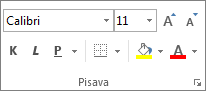
-
Izberite želeno barvo v razdelku Barve teme ali Standardne barve.
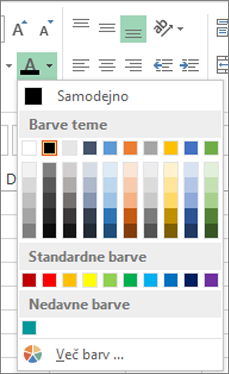
Če želite uporabiti barvo po meri, kliknite Več barv in nato v pogovornem oknu Barve izberite želeno barvo.
Namig: Če želite uporabiti zadnjo izbrano barvo, lahko preprosto kliknete Barva polnila

Uporaba vzorca ali učinkov polnila
Če želite več kot le enobarvno polnilo, lahko uporabite vzorec ali učinke polnila.
-
Izberite celico ali obseg celic, ki jih želite oblikovati.
-
Kliknite Osnovno > zaganjalnik pogovornega okna Oblikuj celice ali pritisnite kombinacijo tipk Ctrl+Shift+F.
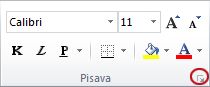
-
Na zavihku Polnilo v razdelku Barva ozadja izberite želeno barvo.
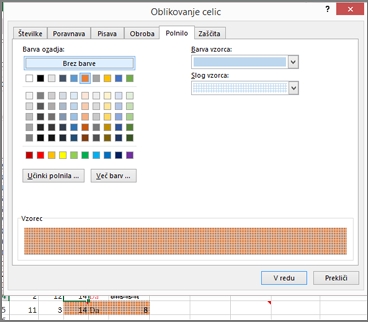
-
Če želite uporabiti vzorec z dvema barvama, izberite barvo v polju Vzorec barve in nato še vzorec v polju Slog vzorca.
Če želite uporabiti vzorec s posebnimi učinki, kliknite Učinki polnila in izberite želeno možnost.
Namig: V polju Vzorec lahko prikažete predogled ozadja, vzorec in učinke polnila, ki ste jih izbrali.
Odstranitev barv celice, vzorcev ali učinkov polnila.
Če želite odstraniti barve ozadja, vzorce ali učinke polnila iz celic, jih izberite. Nato pa kliknite Osnovno > puščico zraven možnosti Barva polnila in izberite Brez polnila.
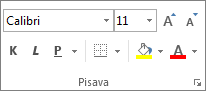
Barvno tiskanje celic, vzorcev ali učinkov polnila
Če so možnosti tiskanja nastavljene na Črno-belo ali Kot osnutek – namenoma ali pa zato, ker so v delovnem zvezku veliki ali zapleteni delovni listi in grafikoni, zaradi česar se je samodejno aktiviral način tiskanja v osnutku – celic ne bo mogoče barvno natisniti. To težavo odpravite tako.
-
Kliknite Postavitev strani > zaganjalnik pogovornega okna Priprava strani.

-
Na zavihku List v razdelku Natisni počistite polji Črno-belo in Kot osnutek.
Opomba: Če ne vidite barv na delovnem listu, morda delate v visokokontrastnem načinu. Če barv ne vidite pri predogledu tiskanja, morda ne uporabljate barvnega tiskalnika.
Če želite označiti besedilo ali številke, da bodo podatki bolj vidni, spremenite barvo pisave ali pa dodajte barvo ozadja celici ali obsegu celic tako:

-
Izberite celica ali obseg celic, za katere želite dodati barvo polnila.
-
Na zavihku Osnovno kliknite Barva polnila in izberite želeno barvo.
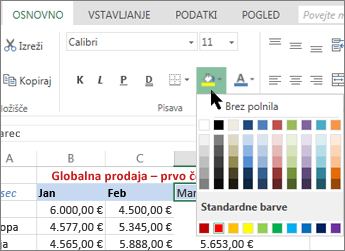
Opomba: Učinki polnila z vzorcem za barve ozadja niso na voljo za Excel za splet. Če excel uporabite na namizju, ne bo prikazan v brskalniku.
Odstranjevanje barve polnila
Če se odločite, da barve polnila ne želite uporabiti takoj po tem, ko ste jo dodali, preprosto kliknite Razveljavi.
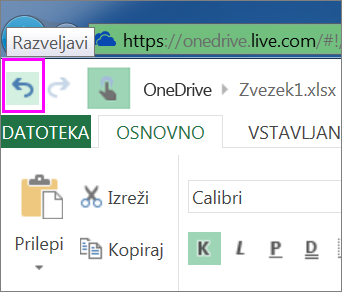
Če želite pozneje odstraniti barvo polnila, izberite celico ali obseg celic, ki jih želite spremeniti, in kliknite Počisti >oblike.
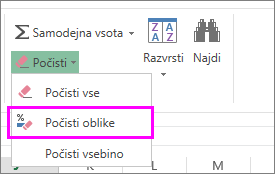
Potrebujete dodatno pomoč?
Kadar koli lahko zastavite vprašanje strokovnjaku v skupnosti tehničnih strokovnjakov za Excel ali pa pridobite podporo v skupnostih.










